Page 1

SPC230NC
Bruksanvisning
Page 2
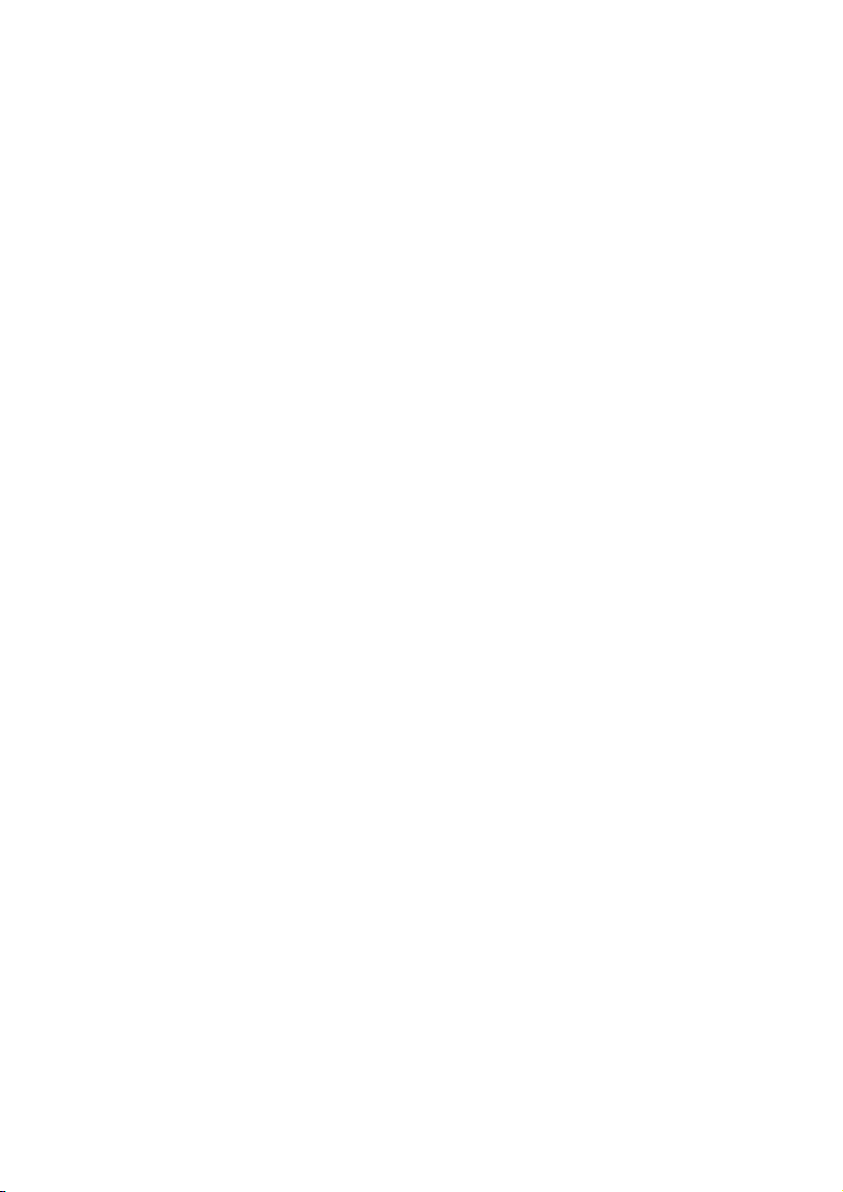
2
Page 3
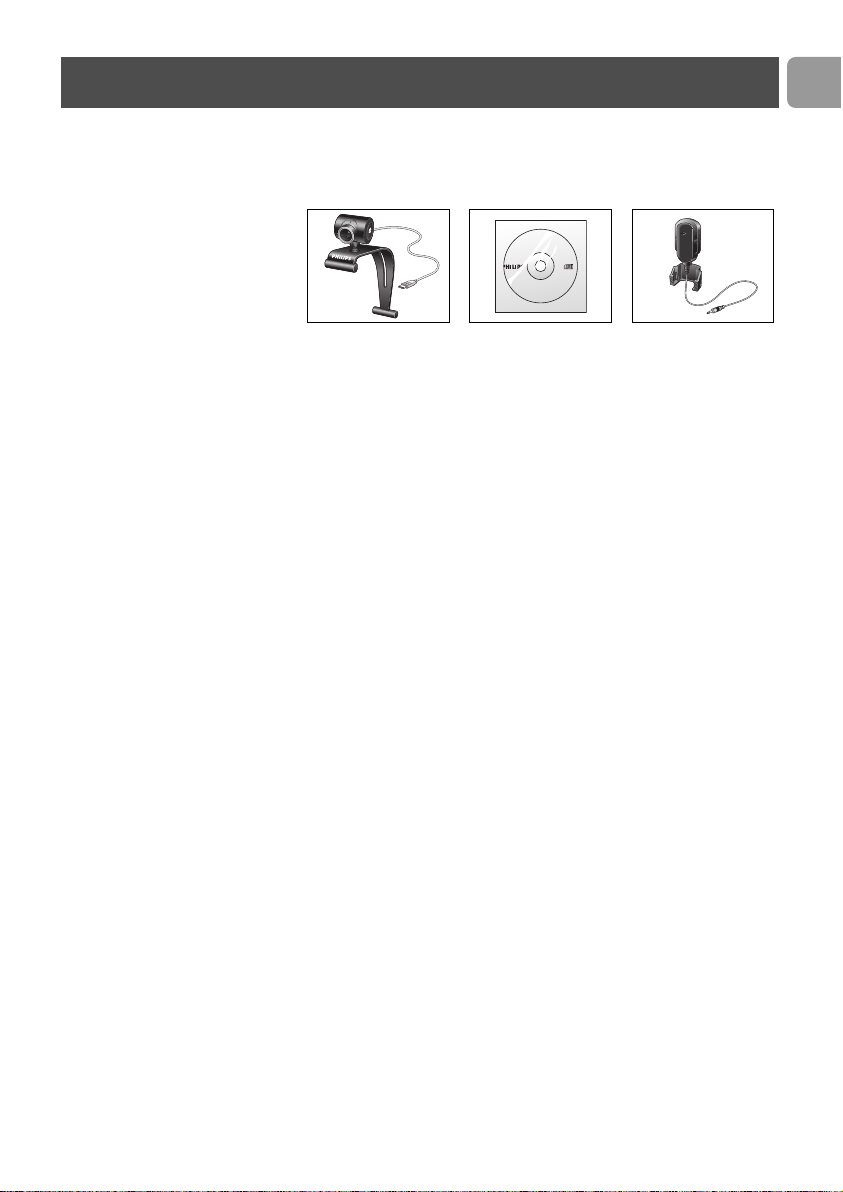
SV
3
Kontrollera att följande artiklar medföljer i förpackningen till
Philips SPC230NC. De är hjälpmedel för installation och
användning av Philips SPC230NC.
Philips SPC230NC Installations-CD-ROM Mikrofon
WebCam inklusive handbok (SPC230NC/00,
SPC230NC/27)
SPC 230 NC
Installation CD v.1.00
9082 100 03367
Vad följer med i kartongen?
Page 4
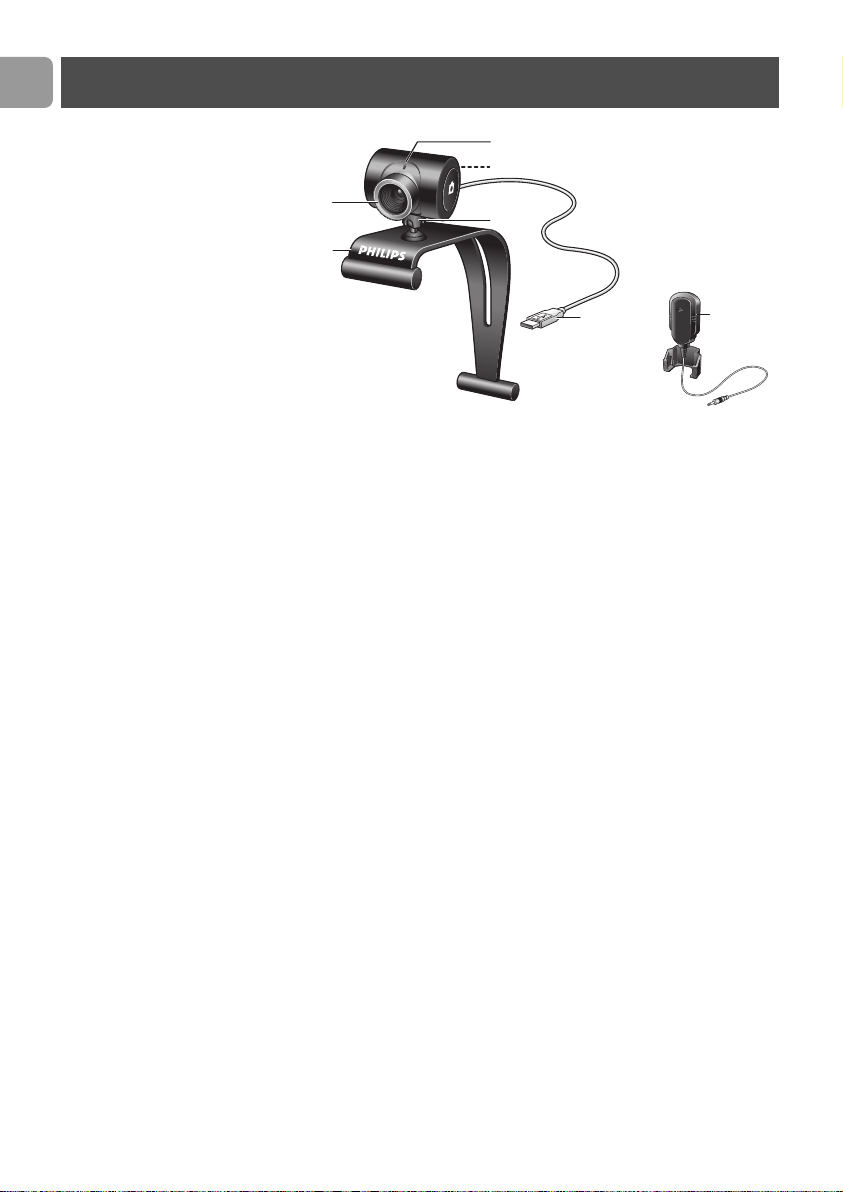
SV
4
1 Fokuseringsring
För manuell fokusering.
2 Klämma med gummikanter
För att fästa din WebCam på skärmen på din PC eller laptop.
3 USB-kontakt
För att ansluta din WebCam till USB-porten på laptopen eller
PC:n.
Din WebCam strömförsörjs från laptopen eller PC:n när USBanslutningen görs.
4 Roterande stativ
För att manuellt ändra WebCam-vinkeln vertikalt.
5 Stillbildsknapp
För att ta bilder utan hjälp av musen.
6 Aktivitetsindikator
Lyser rött när WebCamen används.
7 Extern mikrofon (SPC230NC/00, SPC230NC/27)
För att lägga till ljud vid videochatt och videoinspelning.
Funktionsöversikt
5
3
1
2
6
4
7
Page 5

SV
5
3 Vad följer med i kartongen?
4 Funktionsöversikt
5 Innehåll
6 Välkommen
7 Saker du bör känna till
7 Säkerhetsåtgärder
7 Copyright
8 Installation
8 Installera WebCam-programmet
10 Ansluta din WebCam till din PC / laptop
11 WebCam-inställningar
11 Allmänna inställningar
12 Bildinställningar
15 Använda webkameran
15 WebCam Video Viewer
16 Instant Messaging (videochatt, videosamtal och VoIP)
17 Tekniska data
18 Viktig information
18 Friskrivningsklausul
18 Överensstämmelse med FCC
19 Miljöinformation
19 Systemkrav
19 Garantifriskrivning
19 Ansvarsbegränsning
Innehåll
Page 6

SV
6
Den Philips SPC230NC. WebCam som du just har köpt är tillverkad
enligt de högsta kvalitetsstandarder och kommer att ge dig många år
av problemfri användning. Strålande bilder och glödande färger är vad
du får med SPC230NC. WebCam.
Efter installation kan den nya WebCamen användas för alla slags
tillämpningar, varav en del nämns nedan.
• Video: använd Philips SPC230NC. webkamera för videochatt
och videosamtal.Webkameran fungerar med Skype, Windows
®
Live Messenger,Yahoo! Messenger, AOL Messenger, QQ och
andra gratis Instant Messaging- och VoIP-tjänster (VoIP står för
Voice over Internet Protocol).
• Video-e-post/videohämtning. Skapa egna videopresentationer,
video-e-post, produktdemonstrationer, utbildningsvideor,
Internetklipp etc.
• Stillbilder. Använd bilder i presentationer, skapa vykort eller
skicka dem via e-post.
• Redigering och specialeffekter. När du spelat in önskade bilder
med Philips SPC230NC. WebCam kan du enkelt redigera dem
med hjälp av redigeringsprogram för bild eller video.
Längre fram i den här handboken ges steg-för-steg-anvisningar för
installationsprocessen och användningen av Philips SPC230NC
WebCam.
Välkommen
Page 7

SV
7
Läs följande anvisningar noga och spara dem för framtida bruk.
Det kan vara bra att ha bruksanvisningen för datorn till hands som
referens.
Säkerhetsåtgärder
Följ nedanstående riktlinjer för att säkerställa att WebCamen
kommer att fungera korrekt samt för att förhindra fel och skador.
• Använd WebCamen endast vid temperatur 0 till 40 °C och
relativ luftfuktighet 45-85 %.
• Använd eller förvara inte WebCamen
– så att den utsätts för direkt solljus;
– i mycket dammig eller fuktig miljö;
– i närheten av värmekällor.
• Om WebCamen blir våt skall du torka den med en torr trasa så
snart som möjligt.
• Om objektiv är smutsiga, rengörs de med en objektivborste
eller mjuk trasa.Vidrör ALDRIG linsen med fingrarna.
• Rengör WebCamen utvändigt med en mjuk trasa.
• Använd INTE rengöringsvätskor baserade på alkohol, metanol,
ammoniak etc.
• Försök INTE demontera eller reparera WebCamen själv. Öppna
inte WebCamen. Lämna in den till din Philips-återförsäljare om
det skulle uppstå tekniska problem.
• Använd INTE WebCamen i vatten.
• Skydda WebCamen mot olja, ånga, dimma, fukt och damm.
• Rikta aldrig objektivet mot solen.
Copyright
Copyright©2007 by Philips Consumer Electronics B.V.
Alla rättigheter förbehållna. Ingen del av denna publikation får
reproduceras, överföras, transkriberas, lagras i ett sökbart
lagringssystem eller översättas till något språk eller
programmeringsspråk, i någon form eller på något sätt,
elektroniskt, mekaniskt, magnetiskt, optiskt, kemiskt, manuellt eller
annat, utan skriftligt tillstånd från Philips. Märken och produktnamn
är varumärken eller registrerade varumärken som tillhör sina
respektive företag.
Saker du bör känna till
Page 8

SV
8
Installation
Installera WebCam-programmet
Den medföljande programvaran fungerar endast i datorer med
operativsystem Microsoft
®
Windows®98SE, ME, 2000, XP och
Vista..
OBS!
– Koppla bort alla USB-enheter (utom USB-tangentbord och
USB-mus) innan du börjar.
– Anslut inte WebCamen ännu. Kör först CD-ROM-skivan med
installationsprogrammet.
– Ha CD-ROM-skivan med Windows
®
till hands.
1 Sätt i CD-ROM-skivan med installationsprogrammet i
datorns / laptopens CD-ROM-/DVD-enhet.
> Efter ett par sekunder visas skärmen för språkval (‘Language
selection’).
Obs!
Om skärmen Language Selection inte visas automatiskt öppnar du
Utforskaren i Microsoft
®
Explorer®och dubbelklickar på ikonen
‘Set-up.exe’ i CD-ROM-katalogen.
2 Välj språk’.
> Installationen fortsätter automatiskt.
> Välkomstskärmen (‘Welcome’) visas.
3 Klicka på ‘Next’ (‘Nästa’) före att fortsätta.
> Handboksskärmen (Manual) visas.
4 Välj det första alternativet om du vill läsa handboken innan du
fortsätter installationen. Du kan också skriva ut handboken så
att du har den tillgänglig under resten av installationen.
När du har läst eller skrivit ut handboken fortsätter du
installationen genom att välja det andra alternativet.
eller:
Välj det andra alternativet om du vill fortsätta installationen.
Page 9

SV
9
Klicka på knappen ‘Next’ (nästa).
> Installationsskärmen (Installation) visas. Till vänster på skärmen
visas vad som kan installeras.Till höger visas en förklaring av de
olika alternativen.
Samtliga alternativ är förvalda för installation.
5 Klicka på ‘Next’ om du vill installera alla alternativen.
eller:
Om det är vissa alternativ som du inte vill installera, markerar
du rutan intill de programdelarna.
Välj som minimum ‘SPC230NC WebCam Driver’ och
‘WebCam Video Viewer’. Klicka på knappen ‘Next’ (nästa).
> Programlicensavtalet enligt nedan visas.
6 Klicka på ‘Ye s ’ (‘Ja’) för att fortsätta installationen.
> Följande skärm visas när installationen har lyckats.
7 Välja handboken.
eller:
Klicka på ‘Next’ för att fortsätta.
> Omstartskärmen (Reboot) visas.
8 Markera ‘Ye s ’ (‘Ja’) för att starta om datorn och klicka sedan
på ‘Finish’ (‘Avsluta’).
> Skrivbordsgenvägen WebCam Video Viewer installeras efter
installationen.
> Via WebCam Video Viewer får du tillgång till all kamerarelaterad
programvara. Se ‘Använda webkameran’.
9 Du kan nu ansluta din WebCam.
Installation
Page 10

SV
10
Ansluta din WebCam till din PC / laptop
1 Du måste köra installationsskivan först innan du ansluter din
WebCam till PC:n / laptopen.
2 Koppla på PC:n / laptopen.
3 Anslut USB-kabelns USB-kontakt till PC:ns/laptopens USB-port.
>
Din WebCam strömförsörjs nu från PC:n / laptopen.
4
Rikta webkameran efter behov.
5
Skjut in USB-kabeln genom kabelhålet.
6 Använd klämman och de båda gummikanterna för att fästa din
WebCam på PC:ns eller laptopens skärm.
7 Dra av skyddsfolien på baksidan av mikrofonen
(SPC230NC/00,
SPC230NC/27)
och fäst mikrofonen på PC:ns eller laptopens
skärm.
8 Anslut den mikrofonkontakten till mikrofonuttaget eller det
gröna uttaget på ljudkortet.
Installation
7
3
3
5
6
6
8
5
Page 11

SV
11
SPC225NC WebCam
Videoegenskaperna i Philips SPC230NC. kan ändras:
- inom en applikation,
- genom att klicka på ikonen WebCam Video Viewer i
Windows programlist längst ner till höger på skärmen, eller
- genom att välja Advance i WebCam Video Viewer.
Se ‘Använda webkameran’.
De flesta program kan ge en förhandsvisning i realtid av
videobilden på bildskärmen. Använd alltid det här alternativet för
att se på skärmen vilken verkan de ändrade inställningarna får.
Allmänna inställningar
1 Flickerless (Flimmerfri bild)
Alternativet Flickerless (flimmerfri) bör bara användas vid
flimrade belysning (till exempel fluorescerande lampor eller
neonlampor) för att förhindra att videobilden flimrar eller får
onormala färger. Om det här alternativet används vid normala
ljusförhållanden kan videobilden bli överexponerad.
2 Region
Om du använder Philips SPC230NC i Europa väljer du 50 Hz
och om du använder Philips SPC230NC i Nordamerika väljer du
60 Hz. I Asien beror inställningen på den lokala nätfrekvensen. I
Kina väljer du till exempel 50 Hz och i Taiwan 60 Hz.
För Japan
är inställningen beroende av region.
Kontrollera den lokala nätfrekvensen för att identifiera korrekt
inställning för Region.
1
2
WebCam-inställningar
Page 12

SV
12
Bildinställningar
3 Full automatic (helautomatisk) control: on/off
Med läget Full automatic control (helautomatisk) blir det
mycket lätt att få ut det bästa av Philips SPC230NC
WebCam. Du kan också välja att ha största möjliga manuella
kontroll över WebCamens inställningar genom att stänga av
det helautomatiska läget. Normalt sätts Full automatic control
till läge On (på).
Nedanstående funktioner är aktiva när Full automatic control
är satt till On:
– Automatisk exponeringskontroll och automatisk
vitbalanskontroll för att ge bästa möjliga videokällsignal;
– Automatisk inställning av bildfrekvens för bättre WebCamens
känslighet i svagt ljus.
4 Frame rate (bildhastighet)
Du kan använda rullmenyn för att ställa in bildhastigheten för
den video du vill spela in. En bildhastighet på 30 fps betyder
att WebCamen spelar in video med 30 bilder i sekunden.
7
WebCam-inställningar
6
8
9
0
!
@
#
5
3
4
^
$ %
&
Page 13

SV
13
5 Auto Exposure (automatisk exponering)
& skjutreglaget Exposure (exponering)
Med exponering menas hur mycket ljus som tas emot av
sensorn, vilket bestäms av hur länge sensorn är utsatt för ljus
när den tar en stillbild eller en videobild. Resultatet beror på
hur känslig sensorn är.WebCamen hittar själv den bästa
inställningen om du valt automatisk exponering.
Du kan använda exponeringsreglaget om du vill ställa in
WebCamen efter eget val.
6 Reset (återställ fabriksinställningarna)
Tryck på den här knappen om du vill återställa
fabriksinställningarna.
7 Save (spara)
Tryck på den här knappen om du vill spara dina egna
inställningar.
8 Restore (återställ sparade inställningar)
Tryck på den här knappen om du vill återställa dina egna
sparade inställningar.
9 Auto White balance (automatisk vitbalans)
De flesta ljuskällor är inte 100% vita utan har en viss s.k.
färgtemperatur. Normalt kompenserar våra ögon för olika
ljusförhållanden med olika färgtemperatur.
Om automatisk vitbalans väljs söker din WebCam efter en
referenspunkt som motsvarar vitt. Den beräknar sedan alla
andra färgerna utifrån denna vitpunkt och kompenserar de
andra färgerna automatiskt, precis som det mänskliga ögat.
Du kan också välja fasta inställningar för förhållandena ‘Indoor’
(inomhus),‘Outdoor’ (utomhus) och ‘Fluorescence’ (lysrör)
eller använda skjutreglagen ‘Red’ (röd) och ‘Blue’ (blå), om du
vill ställa in din WebCam efter din egen personliga smak.
WebCam-inställningar
Page 14

SV
14
0 Brightness
Brightness används för att justera den visade bildens eller
videons ljusstyrka. Flytta skjutreglaget till önskad inställning.
! Contrast (Kontrast)
Contrast (kontrast) används för att justera förhållandet mellan
svart och ljusstarkt.
Flytta skjutreglaget till önskad inställning.
@ Gamma
Gamma används för att göra mörka områden i den visade
bilden eller videon ljusare och göra fler detaljer synliga utan
att överexponera redan ljusa områden.
Flytta skjutreglaget till önskad inställning.
# Saturation (Färgmättnad)
Saturation (färgmättnad) används för att ställa in
färgåtergivningen från svartvit till fullfärgsbild eller -video.
Flytta skjutreglaget till önskad inställning.
$ Black and white
Markera kryssrutan Black and white för att växla från färg till
svartvita bilder.
% Backlight compensation (Motljuskompensation)
Aktivera Backlight compensation (motljuskompensation) för
att förbättra bildkvaliteten för scener med stark belysning i
bakgrunden, till exempel om du sitter framför en stark lampa.
^ Mirror
Om du markerar kryssrutan Mirror Image spegelvänds bilden
horisontellt. Funktionen kan användas för att använda Philips
SPC230NC och bildskärmen som spegel eller för att
fotografera spegelvända bilder.
& Low light enhancement (Förstärkning vid dåliga
ljusförhållanden)
Funktionen för förstärkning vid dåliga ljusförhållanden gör det
möjligt att se fler detaljer vid dåliga ljusförhållanden med hjälp
av extra videoförstärkning.
WebCam-inställningar
Page 15

SV
15
WebCam Video Viewer
Alla webkameraapplikationerna kan åtkommas via WebCam Video
Viewer.WebCam Video Viewer är den centrala applikationen för
enkel åtkomst till din Philips videokamera och alla bild- och
videoapplikationer som installerats under setup.
•
Starta WebCam Video Viewer:
- genom Windowsmenyn QuickLaunch i arbetslisten,
- via programgruppen SPC230NC WebCam eller
- genom att klicka på ikonon WebCam Video Viewer på
skrivbordet.
> Då startas applikationen WebCam Video Viewer, och valskärmen
WebCam Video Viewer visas.
• Välj
Format
om du vill justera videoformatet:
> Egenskapsskärmen (Properties) visas.
- Frame Rate (bildhastighet): antalet bilder per sekund visas.
Ju högre bildhastighet desto bättre videokvalitet.
- Color Space (RGB24) / Compression (1420) (färgrymd /
komprimering):
Compression 1420 (komprimering 1420) minskar den
datamängd som används för att visa videoinnehållet utan att
bildkvaliteten påverkas alltför mycket. Komprimerade videofiler
är enklare att lagra och sända än ej komprimerade.Välj detta val
för internettillämpningar.
Använda webkameran
Page 16

SV
16
- Color space (färgrymd) är ett uttryck för hur många
färggraderingar webkameran kan fånga, uttryckt i bits per pixel
(individuella färgpunkter). RGB24, även kallat Truecolor, avser
8 bitar per färgkomponent (rött, grönt, blått), vilket är lika med
24 bits per pixel. I det läget kan 256 graderingar av varje
färgkomponent återges .Välj detta val för andra tillämpningar än
internet.
- Output size (resolution) (utmatningsstorlek - upplösning):
Upplösning är antalet pixel (individuella färgpunkter) på en
bildskärms horisontala och vertikala axel. Hur skarp den visade
bilden blir beror på skärmens upplösning och storlek. Ju högre
utmatningsstorlek desto högre upplösning (och skärpa) på den
visade bilden.
• Välj
Advance
(avancerat) för att komma till inställningar av
webkameran. Se ‘Inställningar för webkameran’
• Markera rutan
Capture Audio
(fånga ljud) om du vill fånga
rösten också under videoinspelning.
Göra en videoinspelning
1 Markera
Record
(spela in).
2 Välj en mapp där du vill spara inspelningen.
> Inspelningen börjar genast.
> Inspelad tid, filstorlek och ledig diskstorlek visas.
• Markera
Stop
för att stoppa inspelningen.
• Markera
Playback
(spela upp) för att spela upp det inspelade
Instant Messaging och samtal över
internet
(videochatt, videosamtal och VoIP)
Webkameran Philips SPC230NC fungerar med alla gratis Instant
Messaging- och VoIP-applikationer såsom Skype, Windows
®
Live
Messenger,Yahoo! Messenger, AOL Messenger och QQ.
•
Ladda ner och installera önskade applikationer från respektive
hemsidor.
•
Följ anvisningarna på skärmen under nedladdningen och
installationen.
•
När du har installerat en applikation måste du göra önskade
inställningar för webkameran i den applikationen för att kunna
använda webkameran på rätt sätt via applikationen.
Använda webkameran
Page 17

SV
17
Sensor....................................................................................VGA CMOS
Effektiv videoupplösning (max.) ...........................................640 x 480
Interpolerad videoupplösning (max.).......................................1,3 MP
Effektiv stillbildsupplösning (max.).......................................640 x 480
Interpolerad stillbildsupplösning (max.) ..................................1,3 MP
Bilder per sekund ...........................................................................30 fps
F-nummer...............................................................................................2.5
Vidvinkel.....................................................................................50 grader
Objektbelysning (min.) ..............................................................< 10 lux
Dataformat....................................................................................RGB 24
Gränssnitt.....................................................................USB 1.1, USB 2.0
USB-kabelns längd ...........................................................................1,5 m
Mikrofon.....................................................Extern mikrofon medföljer
(SPC230NC/00, SPC230NC/27)
Strömförsörjning..............................................................Via USB-kabel
Strömförsörjningskrav..............................................5V ( ), 0,5A
Tekniska data
Page 18

SV
18
Ansvarsfriskrivning
Philips lämnar inga garantier av något slag rörande detta material,
inklusive, men inte begränsat till, underförstådda garantier rörande
säljbarhet eller lämplighet för ett visst ändamål. Philips påtar sig
inget ansvar för eventuella fel som kan förekomma i detta
dokument. Philips åtar sig inte att uppdatera informationen i detta
dokument eller att hålla den aktuell.
Överensstämmelse med FCC
Denna enhet uppfyller avsnitt 15 av FCC-reglerna.
Användning av apparaten sker på nedanstående villkor:
1 Enheten får inte orsaka skadlig störning och
2 enheten måste kunna hantera all inkommande störning, inklusive
störningar som kan orsaka oönskad funktion.
Obs!
Utrustningen är godkänd enligt bestämmelserna för digital utrustning
klass B, enligt del 15 av FCC-bestämmelserna. Bestämmelserna är till
för att förhindra skadlig interferens med exempelvis radio- och TVmottagning. Utrustningen alstrar, använder och kan utstråla radiovågor
som, om utrustningen inte installeras enligt dessa anvisningar, kan
interferera med radiokommunikation. Det finns dock ingen garanti för
att man slipper interferensen. Om utrustningen orsakar störande
interferens (vilket man upptäcker genom att slå på och av
utrustningen), uppmanar vi användaren att försöka åtgärda detta på
ett av följande sätt:
• Flytta eller rikta om mottagningsantennen.
• Öka avståndet mellan utrustningen och mottagaren.
• Anslut utrustningen till ett annat uttag än det som mottagaren är
ansluten till.
• Fråga din radio-/TV-handlare om råd.
Icke godkänd modifiering av denna utrustning kan medföra att
innehavaren fråntas rätten att använda utrustningen.
Viktig information
Page 19

SV
19
Miljöinformation
Kassering av din gamla produkt
Produkten är utvecklad och tillverkad av högkvalitativa material
och komponenter som kan både återvinnas och återanvändas.
När den här symbolen med en överkryssad papperskorg visas på
produkten innebär det att produkten omfattas av det europeiska
direktivet 2002/96/EG
Ta reda på var du kan hitta närmaste återvinningsstation för
elektriska och elektroniska produkter.
Följ de lokala reglerna och släng inte dina gamla produkter i det
vanliga hushållsavfallet. Genom att kassera dina gamla produkter
på rätt sätt kan du bidra till att minska eventuella negativa effekter
på miljö och hälsa.
VARNING
Plastpåsar kan vara farliga. Förvara dem utom räckhåll för barn för
att undvika kvävningsrisk.
Systemkrav
• Microsoft®Windows®2000, XP eller Vista;
• Pentium
®
III, 500 MHz eller motsvarande;
• 128 MB RAM och 200 MB ledigt hårddiskutrymme;
• En ledig USB-port (USB 1.1, USB 2.0) och CD-ROM- eller
DVD-enhet.
Garantifriskrivning
Programvaran på den medföljande CD-ROM-skivan säljs i
befintligt skick och utan uttalade eller underförstådda garantier.
Eftersom detta program kan installeras i olika program- och
maskinvarumiljöer lämnas inga garantier för lämplighet för ett visst
ändamål.
Ansvarsbegränsning
Säljaren är inte ansvarig för indirekt eller speciell skada eller
följdskada (inklusive skada till följd av förlorad verksamhet,
intäktsförlust eller liknande), oavsett om sådan uppkommit inomeller utomobligatoriskt (inklusive försumlighet), pga. produktansvar
eller annat, även om säljaren eller dennes representanter
informerats om risken för sådana skador, och även om en åtgärd
som rekommenderas häri befinns inte ha haft avsedd verkan.
Viktig information
Page 20

Vart vänder jag mig för information och support?
Besök vår sajt: www.philips.com för färsk produktinformation.
Gå till: www.philips.com/support för de senaste versionerna av drivrutiner och för felsökningstips.
Specifikationerna kan ändras utan varsel.
Varumärkena ägs av Koninklijke Philips Electronics N.V. eller respektive ägare.
2007 © Koninklijke Philips Electronics N.V. Alla rättigheter förbehålles.
www.philips.com
